实验03、路由器的基本配置
实验3路由器的基本配置-实验报告模板

电子科技大学中山学院实验报告实验信息课程名称实验名称实验时间计算机网络实验实验 3路由器的基本配置指导老师实验地点学生信息学院:计算机学院班级:组号:成绩教师签名批改时间2018-2019 学年第 1 学期报告内容1、实验目的(1)掌握路由器网络操作系统的基本操作(2)掌握路由器登录的几种模式(3)掌握路由器的几种基本配置模式(4)掌握路由器接口 IP 地址的配置2、实验环境实验分组进行。
每人一台装有Packet Tracer软件的PC,每组两台交换机、一台路由器及相关线缆。
实验拓扑图如下所示:3、实验内容(1)标注实验拓扑图中的 PC和路由器接口的 IP 地址。
答:(2)记录在超级终端管理配置路由器的过程。
(截图并说明)答:enable ( 进入特权模式 )conf t (进入全局配置模式)hostname R1 (R1为新设置的路由器名称)1exit exit进入全局配置模式【在 PC0超级终端配置路由f0/0接口】int f0/0 (进入 f0/0端口配置模式 )ip address 192.168.1.11255.255.255.0 (设置 f0/0端口 ip 地址和掩码 )no shutdown (激活端口 )【在 Laptop1超级终端配置路由 f0/1接口】int f0/1 (进入 f0/1端口配置模式 )ip address 10.1.1.10 255.0.0.0 (设置 f0/1端口 ip 地址和掩码 )no shutdown (激活端口 )(3)记录使用Ping 命令来测试两个网段是否已经连通。
(截图)答:(4)记录主机 telnet 登录路由器的过程(截图)。
答:(5)总结实验中容易出现的错误。
答:容易忽略电脑跨局域网访问对方电脑时需要设置路由器网关才能连通24、思考题( 1)路由器最基本的功能是什么?答: 1)数据通道功能。
数据通道功能包括转发决定、转发以及输出数据链路调度等,一般由硬件来完成;2)控制功能。
路由器的基础配置(vty连接方式设置远程虚拟终端)
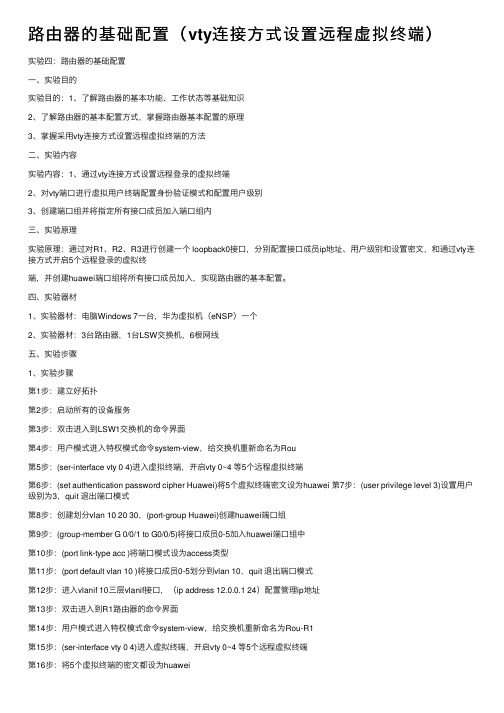
路由器的基础配置(vty连接⽅式设置远程虚拟终端)实验四:路由器的基础配置⼀、实验⽬的实验⽬的:1、了解路由器的基本功能、⼯作状态等基础知识2、了解路由器的基本配置⽅式,掌握路由器基本配置的原理3、掌握采⽤vty连接⽅式设置远程虚拟终端的⽅法⼆、实验内容实验内容:1、通过vty连接⽅式设置远程登录的虚拟终端2、对vty端⼝进⾏虚拟⽤户终端配置⾝份验证模式和配置⽤户级别3、创建端⼝组并将指定所有接⼝成员加⼊端⼝组内三、实验原理实验原理:通过对R1、R2、R3进⾏创建⼀个 loopback0接⼝,分别配置接⼝成员ip地址、⽤户级别和设置密⽂,和通过vty连接⽅式开启5个远程登录的虚拟终端,并创建huawei端⼝组将所有接⼝成员加⼊,实现路由器的基本配置。
四、实验器材1、实验器材:电脑Windows 7⼀台,华为虚拟机(eNSP)⼀个2、实验器材:3台路由器,1台LSW交换机,6根⽹线五、实验步骤1、实验步骤第1步:建⽴好拓扑第2步:启动所有的设备服务第3步:双击进⼊到LSW1交换机的命令界⾯第4步:⽤户模式进⼊特权模式命令system-view,给交换机重新命名为Rou第5步:(ser-interface vty 0 4)进⼊虚拟终端,开启vty 0~4 等5个远程虚拟终端第6步:(set authentication password cipher Huawei)将5个虚拟终端密⽂设为huawei 第7步:(user privilege level 3)设置⽤户级别为3,quit 退出端⼝模式第8步:创建划分vlan 10 20 30,(port-group Huawei)创建huawei端⼝组第9步:(group-member G 0/0/1 to G0/0/5)将接⼝成员0-5加⼊huawei端⼝组中第10步:(port link-type acc )将端⼝模式设为access类型第11步:(port default vlan 10 )将接⼝成员0-5划分到vlan 10,quit 退出端⼝模式第12步:进⼊vlanif 10三层vlanif接⼝,(ip address 12.0.0.1 24)配置管理ip地址第13步:双击进⼊到R1路由器的命令界⾯第14步:⽤户模式进⼊特权模式命令system-view,给交换机重新命名为Rou-R1第15步:(ser-interface vty 0 4)进⼊虚拟终端,开启vty 0~4 等5个远程虚拟终端第16步:将5个虚拟终端的密⽂都设为huawei第17步:(user privilege level 3)设置⽤户安全级别为3,quit 退出端⼝模式第18步:(router id 1.1.1.1)进⾏⼿⼯配置路由器id第19步:(interface LoopBack0) 创建⼀个 loopback0接⼝第20步:(ip address 1.1.1.1 255.255.255.255)在 loopback接⼝上指定IP 作为管理地址第21步:(interface G0/0/0)进⼊端⼝成员并(ip address 12.0.0.1 255.255.255.0)配置G0/0/0接⼝ip地址第22步:(interface G0/0/1)进⼊端⼝成员并(ip address 13.0.0.1 255.255.255.0)配置G0/0/1接⼝ip地址第23步:重复第13步到第22步的操作,完成R2路由器和R3路由器的配置六、实验结果(数据和图表)结论实验结果(数据和图表)拓扑模型R1路由器配置:vty连接⽅式设置远程登录的虚拟终端对vty端⼝进⾏⾝份验证模式和⽤户级别配置创建 loopback0接⼝和指定IP 作为管理地址,并将指定接⼝成员配置ip地址R2路由器配置:vty连接⽅式设置远程登录的虚拟终端对vty端⼝进⾏⾝份验证模式和⽤户级别配置。
路由器的基本配置实验报告

路由器的基本配置实验报告范本:1. 实验目的本实验旨在介绍路由器的基本配置方法,通过配置路由器以实现网络连接和数据传输。
2. 实验材料- 一台路由器设备- 一台电脑或终端设备- 网络线3. 实验步骤3.1 连接路由器和电脑将路由器通过网络线连接到电脑的以太网接口。
3.2 打开路由器配置界面在浏览器中输入路由器默认的管理地址,通常为192.168.1.1或192.168.0.1,回车后打开路由器的配置界面。
3.3 登录路由器输入路由器的默认用户名和密码进行登录。
常见的默认用户名为admin,密码为空或为admin。
3.4 更改管理密码为了增加安全性,第一次登录成功后,应立即更改管理密码。
在管理界面中找到账户设置或密码修改选项,并按照提示更改密码。
3.5 配置无线网络在无线设置选项中,配置无线网络名称(SSID)和密码。
3.6 WAN口设置在WAN口设置中,根据实际网络环境选择相应的联网方式,如动态IP、静态IP、PPPoE等,并填写相关信息。
3.7 LAN口设置在LAN口设置中,可以设置路由器的内部网络地址和子网掩码。
通常情况下,不需要修改默认设置。
3.8 配置端口转发如果需要在内网中访问外部网络服务,可以通过端口转发功能进行配置。
在端口转发选项中,按照需要添加相关规则。
4. 实验结果经过以上配置步骤,路由器将实现正常的网络连接和数据传输功能。
5. 总结与讨论通过本实验,我们学习了路由器的基本配置方法,包括登录路由器、修改管理密码、配置无线网络、设置WAN口和LAN口等。
这些配置对于建立和管理一个安全、稳定的网络环境至关重要。
附件:本文档没有涉及任何附件。
法律名词及注释:本文档所涉及的法律名词及注释均依据当地法律规定。
请根据您所在地的法律法规进行相关解释和执行。
实验报告-路由器的基本配置
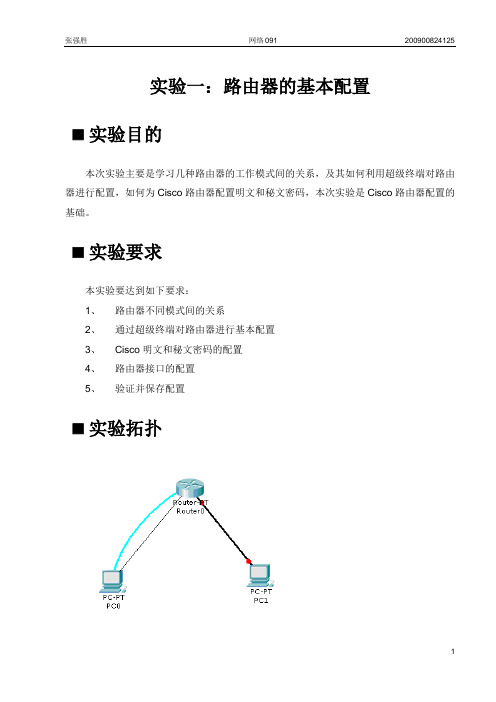
实验一:路由器的基本配置
⏹实验目的
本次实验主要是学习几种路由器的工作模式间的关系,及其如何利用超级终端对路由器进行配置,如何为Cisco路由器配置明文和秘文密码,本次实验是Cisco路由器配置的基础。
⏹实验要求
本实验要达到如下要求:
1、路由器不同模式间的关系
2、通过超级终端对路由器进行基本配置
3、Cisco明文和秘文密码的配置
4、路由器接口的配置
5、验证并保存配置
⏹实验拓扑
⏹实验设备(环境、软件)
1、路由器一台
2、PC两台
3、交叉线两条、反转线一条
⏹实验设计到的基本概念和理论
Console口和以太口的作用,用户模式、特权模式、全局模式的关系,并给出密码设置的作用。
实验过程和主要步骤
1.连好设备装置
2.配置路由器,又用户模式进入特权模式
3.由用户模式进入全局模式
4.进入用户子模式分别配置与主机0和主机1相连的路由器接口的IP地址
5.进入全局模式修改路由器的名称,改为MyRouter
6.配置主机0和主机1的IP地址
7.激活路由器两个接口
8.设置用户密码为12345
9.进入特权模式保存路由器的配置信息
10.从PC0 ping PC1
心得体会
通过这次试验,我对于用主机配置路由器有了一定的了解,也初步掌握了Cisco Packet Tracer的使用方法,也使我明白了想要学好网络知识必须经过不断的实践才能真正的理解其思想。
在以后的学习中我会多看书并且多实践,所谓熟能生巧,学好网络的专业知识,不断的进步!。
计算机网络实验指导书(路由)

双实验平台的路由实验设计双实验平台的路由实验设计实验一路由器基本配置实验实验二路由器的密码恢复实验实验三路由器的IOS恢复实验实验四路由器通信基础实验实验五静态路由的配置实验实验六RIP路由协议实验实验七OSPF路由协议实验实验八PPP协议实验实验九ACL配置实验实验十NAT配置实验实验十一DHCP配置实验实验十二Packet Tracer综合实验实验一路由器基本配置实验1.1实验目标:通过本实验,我们应该掌握:●通过Console口配置路由器●通过telnet配置设备●基本配置命令1.2 设备要求●路由器一台●PC机一台●网线一根●Console线一根1.3实验环境搭建图1-1实验基本拓扑1.4命令参考1.5 检测PC与路由器的连通性使用ping命令检测,能否ping通路由器;并在PC上运行telnet应用程序登录路由器。
如果没有成功,请检查配置文档实验二路由器的密码恢复实验2.1实验目标:通过本实验,我们应该掌握:●路由器的密码恢复●路由器重置2.2 设备要求●路由器一台●PC机一台●Console线一根2.3实验环境搭建图2-1 实验基本拓扑2.4命令参考真机平台第一步:当我们用console线连接MSR路由器控制时同样需要密码,而这个密码也被遗忘了。
第二步:这时我们可以将MSR路由器的电源关闭,然后在CONSOLE线连接正常的情况下重新启动MSR路由器。
第三步:注意观察终端连接中显示的信息,当出现“press CTRL+B to enter extended boot menu”时我们迅速按下CTRL和B键,这样将进入扩展启动选项。
第四步:在扩展启动选项中有九个选项提供给我们选择,依次是启动CF卡中的系统,进入串口子菜单,进入以太口子菜单,文件控制,修改bootrom的密码,忽略加载系统config文件启动,清空super超级密码,设备操作以及重新启动。
要注意的是清空super超级密码并不是我们要选择的,他只适用于基于密码的验证而不是基于用户名和密码两者验证的方式。
实验3-路由器配置 实验报告

实验3-路由器配置实验报告实验3-路由器配置实验报告1.实验目的本实验旨在帮助学生掌握路由器的基本配置知识,并通过实际操作加深对路由器配置的理解。
2.实验材料- 一台路由器(型号:X)- 一台电脑- 网线3.实验步骤3.1 路由器连接将路由器与电脑通过网线连接,确保连接稳定。
3.2 登录路由器打开浏览器,在地质栏输入路由器默认的管理界面地质(通常为192.168.1.1),按下回车键访问。
3.3 登录认证填写路由器的管理账号和密码,登录按钮进行登录认证。
3.4 路由器基本设置在路由器管理界面中,找到基本设置选项。
3.4.1 修改路由器名称路由器名称选项,输入新的路由器名称,保存设置。
3.4.2 设置管理员密码管理员密码选项,输入新的管理员密码,保存设置。
3.4.3 设置LAN(局域网)口IP地质LAN口设置选项,输入新的LAN口IP地质和子网掩码,保存设置。
3.4.4 设置WAN(广域网)口配置WAN口设置选项,选择连接类型(如DHCP、PPPoe等),根据实际需求输入相关参数,保存设置。
3.5 网络设置在路由器管理界面中,找到网络设置选项。
3.5.1 设置静态IP如果需要为特定设备分配静态IP,静态IP设置选项,输入设备的MAC地质和IP地质,保存设置。
3.5.2 设置端口转发如果需要将特定端口映射到特定设备上,端口转发设置选项,输入端口号和设备IP地质,保存设置。
3.5.3 设置DMZ主机如果需要将整个LAN段映射到特定设备上,DMZ主机设置选项,输入设备的IP地质,保存设置。
4.实验结果经过以上步骤配置后,路由器的基本设置已完成。
5.实验总结通过本实验,我们掌握了路由器的基本配置方法,了解了如何设置路由器名称、管理员密码、LAN口IP地质、WAN口配置等。
附件:本文档无附件。
法律名词及注释:- 管理账号:路由器管理界面的账号,用于登录认证并进行路由器配置。
- 管理密码:路由器管理界面的密码,用于登录认证并进行路由器配置。
实验三 熟悉路由器基本配置命令及其应用

实验三:熟悉路由器配置命令及其应用Ⅰ.实验目标:熟悉路由器的简单配置。
Ⅱ.实验环境:锐捷网络实验室,锐捷路由器R1762,WINDOWS XPⅢ.基本内容:配置路由器的方法(各种窗口菜单的使用)Ⅴ.实验设备:路由器,主机,网络1、网络实验室路由器简介每小组对应一个实验台,每组的机柜里有5台设备,从上到下依次为:2、网络实验设备使用说明⑴RG-RCMS对该组实验台上所有网络设备进行统一的管理和控制,学生作网络实验时,不需要对控制线进行任何的拔插。
⑵登录任一组设备的方式为:HTTP://RCMS控制台IP地址:该设备的端口号例如登录到第一组的第一台路由器的方式为:HTTP:// 172.16.1.1:8080●每台设备的登录密码均为:Star●进入特权方式的命令为:enable 14Ⅵ.实验内容:第一部分:熟悉锐捷路由器配置命令一、路由器基本操作1.由用户模式进入特权模式Router> enableRouter#例如上机实验使用的方式是:Router> enable 14 //进入特权模式Password: starRouter# config terminal //进入全局配置模式2.返回用户模式Router# exitPress RETURN to get started!Router>二、配置模式:1、全局配置模式:[主机名(config)#]:配置路由器的整体参数2、子模式:⑴线路配置模式:[主机名(config-line)#]:配置路由器的线路参数⑵接口配置模式:[主机名(config-if)#]:配置路由器的接口参数①进入全局配置模式Router#configure terminalRouter(config)# exitRouter#②进入接口配置模式(interface命令用于指定要配置的接口,interface-id是接口号,路由器的接口和交换机不一样(可以用show interface 先看一下有什么区别,这里我们选择一个端口来配置ip 地址)Router(config)# interface interface-idRouter(config-if)#ip address192.168.1.1255.255.255.0Router(config)# no shutdown(激活端口)③从子模式下直接返回特权模式Router(config-if)# endRouter#三、路由器帮助命令操作特点:1.支持命令简写(按TAB键将命令补充完整)2.在每种操作模式下直接输入“?”显示该模式下所有的命令3.命令空格“?”显示命令参数并对其解释说明4.字符“?”显示以该字符开头的命令5.命令历史缓存:(Ctrl+P)显示上一条命令,(Ctrl+N)显示下一条命令6.错误提示信息附1:help命令详解要查看帮助系统的一些简要信息,请执行help命令。
路由器配置实验报告
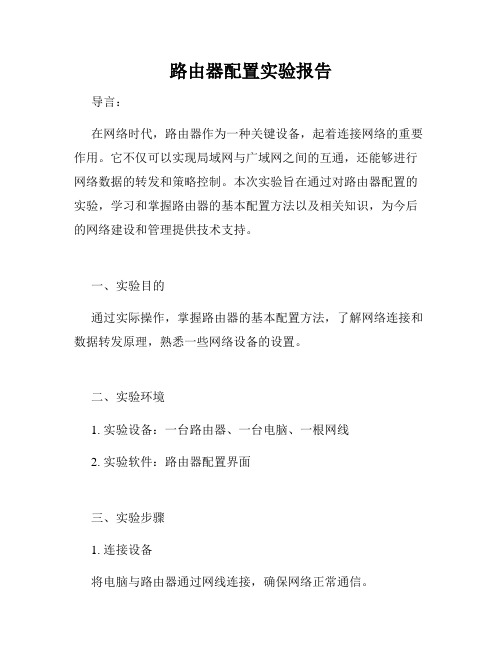
路由器配置实验报告导言:在网络时代,路由器作为一种关键设备,起着连接网络的重要作用。
它不仅可以实现局域网与广域网之间的互通,还能够进行网络数据的转发和策略控制。
本次实验旨在通过对路由器配置的实验,学习和掌握路由器的基本配置方法以及相关知识,为今后的网络建设和管理提供技术支持。
一、实验目的通过实际操作,掌握路由器的基本配置方法,了解网络连接和数据转发原理,熟悉一些网络设备的设置。
二、实验环境1. 实验设备:一台路由器、一台电脑、一根网线2. 实验软件:路由器配置界面三、实验步骤1. 连接设备将电脑与路由器通过网线连接,确保网络正常通信。
2. 打开路由器配置界面在电脑浏览器中输入路由器的IP地址,进入路由器的配置界面。
输入管理员账号和密码进行登录。
3. 修改管理员密码为了保证路由器的安全性,我们需要修改管理员密码。
在配置界面中找到“密码管理”选项,选择修改密码,设置一个强密码并记住。
4. 设置无线网络在配置界面的无线设置中,我们可以设置网络名称(SSID)、安全性以及访问密码等。
根据实际需求配置相关参数,并保存设置。
5. 设置端口转发在路由器配置界面的“端口转发”或“端口映射”选项中,进行相关端口的设置。
通过端口转发,将外部请求导向内部的特定设备,实现局域网的访问外网。
根据需要,配置相关端口转发规则,并保存生效。
6. 配置IP地址在配置界面的网络设置中,我们可以为路由器分配内网IP地址和子网掩码。
根据局域网的具体环境和要求,设置相应的IP地址和子网掩码,并保存设置。
7. 连接外部网络配置路由器的外网连接,使其可以与外部网络进行通信。
根据外网类型(以太网、光纤等),设置相关连接参数,确保外网正常访问。
8. 测试网络连接通过在电脑中打开浏览器,输入一个网址,检查路由器是否正常工作、数据是否正常转发。
同时,还可以进行PING命令等工具的使用,测试网络的连通性和延迟情况。
四、实验总结通过本次路由器配置实验,我深入了解了路由器的基本工作原理,并学会了一些常用的配置方法。
计算机网络实验三:路由器的基本配置
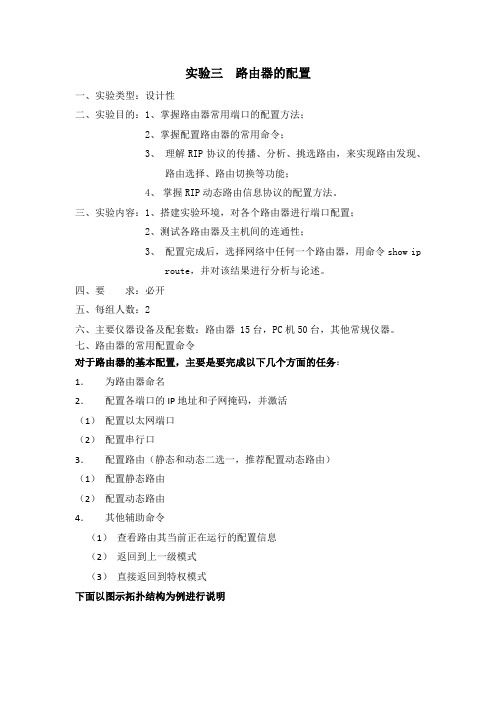
实验三路由器的配置一、实验类型:设计性二、实验目的:1、掌握路由器常用端口的配置方法;2、掌握配置路由器的常用命令;3、理解RIP协议的传播、分析、挑选路由,来实现路由发现、路由选择、路由切换等功能;4、掌握RIP动态路由信息协议的配置方法。
三、实验内容:1、搭建实验环境,对各个路由器进行端口配置;2、测试各路由器及主机间的连通性;3、配置完成后,选择网络中任何一个路由器,用命令show iproute,并对该结果进行分析与论述。
四、要求:必开五、每组人数:2六、主要仪器设备及配套数:路由器 15台,PC机50台,其他常规仪器。
七、路由器的常用配置命令对于路由器的基本配置,主要是要完成以下几个方面的任务:1.为路由器命名2.配置各端口的IP地址和子网掩码,并激活(1)配置以太网端口(2)配置串行口3.配置路由(静态和动态二选一,推荐配置动态路由)(1)配置静态路由(2)配置动态路由4.其他辅助命令(1)查看路由其当前正在运行的配置信息(2)返回到上一级模式(3)直接返回到特权模式下面以图示拓扑结构为例进行说明Router1: E0端口192.168.1.1,S0端口192.168.6.1Router2: E0端口192.168.2.1,S0端口192.168.8.1子网掩码:255.255.255.01.为路由器命名Router1> //用户执行模式提示符Router1>enable //进入特权模式Router1# //特权模式提示符Router1#configure terminal //进入全局配置模式Router1(config)# //全局配置模式提示符Router1(config)#hostname lab_a //配置Ruter1改名称为lab_a2.配置Router1的各端口的IP地址和子网掩码,并激活(Ruter2的配置方法与之类似)(1)配置Router1的E0端口的IP地址和子网掩码,并激活Rurer1>enable //进入特权模式Ruter1# //特权模式提示符Ruter1# configure terminal //进入全局配置模式Ruter1(config)# //全局配置模式提示符Ruter1(config)#interface E0 //进入接口配置模式对E0口进行配置Ruter1(config-if)# //接口配置模式提示符Ruter1(config-if)# ip address 192.168.1.1 255.255.255.0 //配置接口的IP地址与掩码,192.168.1.1为接口的IP地址,255.255.255.0为接口的子网掩码Ruter1(config-if)#no shutdown//激活接口,如果要手工管理性关闭接口,则使用“shutdown”命令Ruter1(config-if)#end//直接返回到特权模式Ruter1#show interface //查看配置后接口状态(2)配置Router1的S0端口的IP地址、子网掩码、时钟,并激活Ruter1>enable //进入特权模式Ruter1# //特权模式提示符Ruter1# configure terminal //进入全局配置模式Ruter1(config)# //全局配置模式提示符Ruter1(config)#interface S0 //进入接口配置模式Ruter1(config-if)# //接口配置模式提示符Ruter1(config-if)# ip address 192.168.6.1 255.255.255.0 //配置接口的IP地址与掩码,192.168.6.1为接口的IP地址,255.255.255.0为接口的子网掩码Ruter1(config-if)#clock rate 56000 //配置串行接口的时钟频率为56000(如果串口不充当DCE端,则不需要配置时钟频率)Ruter1(config-if)#no shutdown//激活接口,如果要手工管理性关闭接口,则使用“shutdown”命令Ruter1(config-if)#end//直接返回到特权模式Ruter1#show running-config //查看正在运行的配置文件的内容3.为Ruter1配置路由(1)配置静态路由Ruter1>enable //进入特权模式Ruter1# //特权模式提示符Ruter1# configure terminal //进入全局配置模式Ruter1(config)# //全局配置模式提示符Router1#(config)# ip route 192.168.2.0 255.255.255.0 192.168.8.1//为Ruter1配置静态路由,192.168.2.0是指所要到达的目的网络,255.255.255.0 为目的网络的子网掩码,192.168.8.1是指数据包向目的地址前进的下一个路由器的端口地址(2)配置动态路由Ruter1# //特权模式提示符Ruter1# configure terminal //进入全局配置模式Ruter1(config)# //全局配置模式提示符Ruter1(config)#route rip //启动RIP路由协议Ruter1(config-router)#network 192.168.1.0 //指定发布的网络Ruter1(config-router)#network 192.168.6.0 //指定发布的网络4.为Ruter2配置路由(1)配置静态路由Ruter2>enable //进入特权模式Ruter2# //特权模式提示符Ruter2# configure terminal //进入全局配置模式Ruter2(config)# //全局配置模式提示符Router2#(config)# ip route 192.168.1.0 255.255.255.0 192.168.6.1//为Ruter1配置静态路由,192.168.1.0是指所要到达的目的网络,255.255.255.0 为目的网络的子网掩码,192.168.6.1是指数据包向目的地址前进的下一个路由器的端口地址(2)配置动态路由Ruter2# //特权模式提示符Ruter2# configure terminal //进入全局配置模式Ruter2(config)# //全局配置模式提示符Ruter2(config)#route rip //启动RIP路由协议Ruter2(config-router)#network 192.168.2.0 //指定发布的网络Ruter2(config-router)#network 192.168.8.0 //指定发布的网络八、实验指导1.实验基本配置本实验按照图3.1进行连接。
实验三 路由器的基本配置
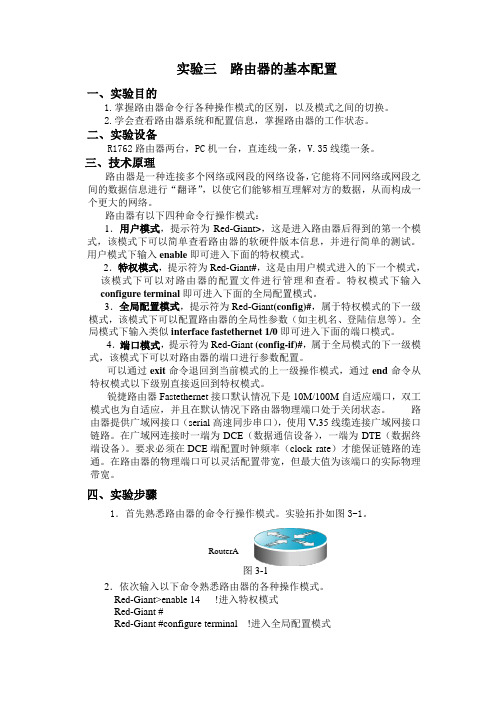
实验三 路由器的基本配置一、实验目的1.掌握路由器命令行各种操作模式的区别,以及模式之间的切换。
2.学会查看路由器系统和配置信息,掌握路由器的工作状态。
二、实验设备R1762路由器两台,PC 机一台,直连线一条,V.35线缆一条。
三、技术原理路由器是一种连接多个网络或网段的网络设备,它能将不同网络或网段之间的数据信息进行“翻译”,以使它们能够相互理解对方的数据,从而构成一个更大的网络。
路由器有以下四种命令行操作模式:1.用户模式,提示符为Red-Giant >,这是进入路由器后得到的第一个模式,该模式下可以简单查看路由器的软硬件版本信息,并进行简单的测试。
用户模式下输入enable 即可进入下面的特权模式。
2.特权模式,提示符为Red-Giant #,这是由用户模式进入的下一个模式,该模式下可以对路由器的配置文件进行管理和查看。
特权模式下输入configure terminal 即可进入下面的全局配置模式。
3.全局配置模式,提示符为Red-Giant (config)#,属于特权模式的下一级模式,该模式下可以配置路由器的全局性参数(如主机名、登陆信息等)。
全局模式下输入类似interface fastethernet 1/0即可进入下面的端口模式。
4.端口模式,提示符为Red-Giant (config-if)#,属于全局模式的下一级模式,该模式下可以对路由器的端口进行参数配置。
可以通过exit 命令退回到当前模式的上一级操作模式,通过end 命令从特权模式以下级别直接返回到特权模式。
锐捷路由器Fastethernet 接口默认情况下是10M/100M 自适应端口,双工模式也为自适应,并且在默认情况下路由器物理端口处于关闭状态。
路由器提供广域网接口(serial 高速同步串口),使用V .35线缆连接广域网接口链路。
在广域网连接时一端为DCE (数据通信设备),一端为DTE (数据终端设备)。
路由器的配置实验完整报告

路由器的配置实验完整报告1. 实验目的本实验旨在通过配置路由器,了解路由器的工作原理和实际应用,并掌握路由器的基本操作和配置方法。
2. 实验环境本实验使用Cisco Packet Tracer网络仿真工具进行配置实验,使用的路由器型号为Cisco ISR G2。
3. 实验步骤3.1 配置路由器基本信息首先,连接路由器并进入用户模式。
然后,使用命令行界面(CLI)进入特权模式,并输入以下命令配置路由器的基本信息:hostname Router1 // 设置路由器名称为Router1enable secret cisco123 // 设置特权模式密码为cisco123line console 0 // 进入控制台线路配置模式password console123 // 设置控制台登录密码为console123login // 允许控制台登录exit // 退出控制台线路配置模式line vty 0 4 // 进入虚拟终端线路配置模式password vty123 // 设置虚拟终端登录密码为vty123login // 允许虚拟终端登录exit // 退出虚拟终端线路配置模式interface gigabitethernet0/0 // 进入接口配置模式ip address 192.168.1.1 255.255.255.0 // 设置接口IP地址和子网掩码no shutdown // 激活接口exit // 退出接口配置模式ip route 0.0.0.0 0.0.0.0 192.168.1.254 // 添加默认路由,指向下一跳地址3.2 配置动态路由协议为了使路由器能够自动学习和选择最佳路由路径,我们需要配置动态路由协议。
在本实验中,我们使用RIPv2协议作为演示。
首先,进入路由器配置模式,并输入以下命令配置RIPv2:router rip // 进入RIPv2路由器配置模式version 2 // 设置RIPv2版本为2network 192.168.1.0 // 配置本地网络地址no auto-summary // 禁止自动总结网络路由exit // 退出RIPv2路由器配置模式3.3 配置NAT转换NAT(网络地址转换)是一种常用的网络转换技术,用于将私有IP 地址转换为公共IP地址,为内部网络提供对外访问能力。
路由器基本配置实验报告

路由器基本配置实验报告路由器基本配置实验报告一:实验目的本实验旨在掌握路由器基本配置的操作步骤,包括IP地址配置、路由协议配置等内容。
二:实验环境1. 实验设备:一台路由器2. 实验软件:路由器配置工具三:实验步骤1. 网络拓扑设计在实验室环境中,设置一个简单的拓扑结构,包括一个局域网和一个广域网。
局域网内有两台主机,广域网通过路由器与局域网连接。
2. 路由器基本设置1) 连接路由器将计算机与路由器通过网线连接,并确认连接正常。
2) 登录路由器打开配置工具,输入路由器的IP地址,并输入管理员账号密码登录路由器的管理界面。
3) 修改管理员密码在路由器管理界面中,找到系统设置选项,修改管理员密码以保证安全性。
4) 配置设备名称在路由器管理界面中,找到设备名称设置选项,将设备名称修改为用户定义的名称。
5) 配置IP地址在路由器管理界面中,找到接口配置选项,为路由器的各个接口配置合适的IP地址。
6) 保存配置在路由器管理界面中,找到配置保存选项,保存已经修改的配置。
3. 路由协议配置1) 静态路由配置在路由器管理界面中,找到静态路由设置选项,为路由器配置静态路由项,使得路由器能够正确地转发数据包。
2) 动态路由配置在路由器管理界面中,找到动态路由设置选项,选择适合的路由协议并进行配置,实现路由器的动态路由功能。
四:实验结果经过以上步骤的操作,成功完成了路由器基本配置。
通过测试,发现路由器能够正确地转发数据包,并且实现了动态路由功能。
五:本文档涉及附件本文档没有涉及附件。
六:法律名词及注释1. IP地址:Internet Protocol Address的缩写,指互联网协议地址。
每台连接到互联网的设备都需要拥有唯一的IP地址,用于标识设备在网络中的位置。
2. 静态路由:由网络管理员手动配置的路由,其中每条路由包含目标网络和下一跳路由器的信息。
3. 动态路由:由路由器通过某种路由协议自动学习和更新的路由信息,能够根据网络拓扑的变化进行自适应调整。
实验报告-路由器的基本配置

实验报告-路由器的基本配置实验报告-路由器的基本配置1、实验目的本实验旨在掌握路由器的基本配置方法,包括IP地质的配置、静态路由的配置、NAT的配置等。
2、实验设备本实验所使用的设备如下:- 1台路由器(型号:)- 1台电脑- 网线若干3、实验步骤3.1 路由器的物理连接将路由器与电脑通过网线连接,确保连接稳定。
3.2 路由器的基本配置3.2.1 登录路由器打开浏览器,在地质栏中输入路由器的IP地质(如192.168.1.1),按下回车键进入路由器的登录界面。
输入正确的用户名和密码,登录。
3.2.2 配置IP地质在路由器的管理界面中,找到网络设置选项。
根据实际网络环境的要求,配置路由器的IP地质。
局域网IP地质.192.168.1.1子网掩码.255.255.255:03.2.3 配置静态路由在路由器的管理界面中,找到路由配置选项。
根据实际网络环境的要求,配置静态路由表,实现不同网络之间的互联。
示例:目标网络.192.168.2:0下一跳.192.168.1.23.2.4 配置NAT在路由器的管理界面中,找到NAT配置选项。
根据实际网络环境的要求,配置NAT,实现内网IP地质转换为公网IP地质访问互联网。
示例:内网IP地质.192.168.1:0公网IP地质:X:X:X:X4、实验结果经过配置后,路由器的基本功能得到了实现。
通过配置IP地质,网络设备可以彼此通信。
通过配置静态路由和NAT,不同网络之间可以互联,并且内网设备可以访问互联网。
5、实验心得本实验中,我深入了解了路由器的基本配置方法,通过实际操作,收获了一定的实验经验。
附件:无法律名词及注释:1、IP地质:Internet Protocol Address的缩写,是指互联网协议地质,用于给网络中的设备分配唯一的标识。
IP地质分为公网IP地质和私网IP地质两种类型。
2、子网掩码:Subnet Mask的缩写,用于划分IP地质的网络和主机部分。
路由器配置实验实训报告

一、实验目的本次实验旨在通过实际操作,让学生掌握路由器的基本配置方法,熟悉路由器的不同命令行操作模式,了解单臂路由的配置方法,并能够实现不同VLAN之间的通信。
二、实验内容1. 路由器的基本配置2. 单臂路由配置3. 不同VLAN之间的通信实现三、实验环境1. 硬件环境:Cisco Packet Tracer 6.2sv 模拟软件,一台PC,一台路由器(如Router2811),交叉线,配置线。
2. 软件环境:操作系统(如Windows 10),Cisco Packet Tracer 6.2sv。
四、实验步骤1. 路由器的基本配置(1)新建Packet Tracer拓扑图,添加一台路由器(如Router2811)和一台PC。
(2)通过Console线缆连接PC和路由器的控制台端口。
(3)打开PC的终端模拟器,按照以下步骤进入路由器配置模式:- 连接到路由器的控制台端口。
- 输入命令“enable”进入特权模式。
- 输入命令“configure terminal”进入全局配置模式。
(4)进行以下基本配置:- 设置路由器的主机名:`hostname 路由器名称`- 配置路由器的接口:`interface fastethernet0/0`- 配置接口的IP地址:`ip address IP地址子网掩码`- 配置默认网关:`ip default-gateway Default-Gateway-IP`(5)保存配置:`write memory`2. 单臂路由配置(1)在Packet Tracer拓扑图中添加一台交换机(如Switch2960)和两台PC。
(2)将路由器的FastEthernet0/0接口连接到交换机的FastEthernet0/1接口。
(3)在交换机上创建VLAN,并为每台PC分配相应的VLAN。
(4)在路由器上配置单臂路由:- 进入接口配置模式:`interface fastethernet0/0`- 配置VLAN成员:`switchport mode access`- 配置VLAN ID:`switchport access vlan VLAN-ID`(5)在路由器上配置静态路由:- 进入全局配置模式:`configure terminal`- 添加静态路由:`ip route 目标网络子网掩码下一跳IP地址`3. 不同VLAN之间的通信实现(1)在交换机上配置VLAN间路由:- 进入全局配置模式:`configure terminal`- 配置路由协议:`router rip`- 配置路由器ID:`router-id 路由器ID`- 配置VLAN路由:`network VLAN-ID`(2)在PC上配置默认网关:- 进入PC的网络连接设置。
路由器的基本配置实验报告

路由器的基本配置实验报告路由器的基本配置实验报告引言:路由器是计算机网络中非常重要的设备之一,它负责将数据包从一个网络转发到另一个网络。
在网络通信中,路由器的配置对于网络的性能和安全起着至关重要的作用。
本实验旨在探索路由器的基本配置过程,包括网络拓扑设计、IP地址分配、静态路由配置和网络安全设置。
一、网络拓扑设计在开始配置路由器之前,我们首先需要设计网络拓扑。
网络拓扑是指网络中各个设备之间的连接方式和布局。
在本实验中,我们选择了一个简单的拓扑结构,包括一个路由器和两台主机。
路由器连接到互联网,并将数据包转发给两台主机。
二、IP地址分配在配置路由器之前,我们需要为网络中的设备分配IP地址。
IP地址是网络中唯一标识设备的地址。
在本实验中,我们选择了私有IP地址范围(如192.168.0.0/24)来分配给路由器和主机。
为了保证网络的可扩展性,我们使用子网掩码将IP地址划分为不同的子网。
三、静态路由配置静态路由是一种手动配置的路由方式,管理员需要手动指定数据包的转发路径。
在本实验中,我们通过静态路由配置来实现路由器的转发功能。
通过配置路由表,我们可以指定数据包从一个网络转发到另一个网络的路径。
四、网络安全设置网络安全是保护网络免受恶意攻击和未经授权的访问的重要方面。
在本实验中,我们将配置一些基本的网络安全设置来保护我们的网络。
例如,我们可以配置访问控制列表(ACL)来限制特定IP地址或端口的访问,从而提高网络的安全性。
五、实验结果经过以上的配置步骤,我们成功地完成了路由器的基本配置。
我们可以通过ping命令测试网络的连通性,确保数据包能够正常地从一个主机传输到另一个主机。
同时,我们还可以使用traceroute命令来跟踪数据包的路径,以验证静态路由配置是否正确。
六、实验总结通过本次实验,我们深入了解了路由器的基本配置过程。
我们学习了网络拓扑设计、IP地址分配、静态路由配置和网络安全设置等重要概念和技术。
路由器基本配置实验
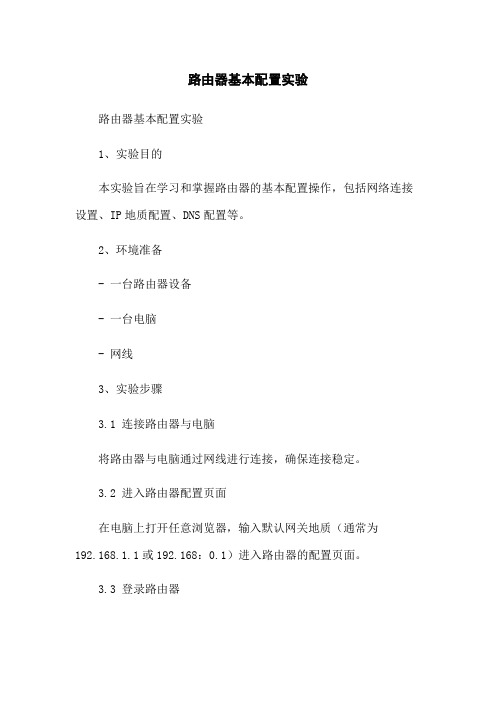
路由器基本配置实验路由器基本配置实验1、实验目的本实验旨在学习和掌握路由器的基本配置操作,包括网络连接设置、IP地质配置、DNS配置等。
2、环境准备- 一台路由器设备- 一台电脑- 网线3、实验步骤3.1 连接路由器与电脑将路由器与电脑通过网线进行连接,确保连接稳定。
3.2 进入路由器配置页面在电脑上打开任意浏览器,输入默认网关地质(通常为192.168.1.1或192.168:0.1)进入路由器的配置页面。
3.3 登录路由器在配置页面上输入路由器的登录用户名和密码,通常默认用户名为admin,密码为空或默认为admin。
3.4 检查网络连接在路由器配置页面中,找到“WAN”或“网络连接”选项,检查网络连接状态是否正常。
如果需要配置连接方式,按照网络运营商提供的信息进行设置。
3.5 配置局域网IP地质在路由器配置页面中,找到“LAN”或“局域网设置”选项,设置路由器的局域网IP地质、子网掩码等参数。
通常推荐将默认的IP地质修改为其他地质,避免与其他设备冲突。
3.6 配置DHCP服务在路由器配置页面中,找到“DHCP服务”选项,启用DHCP服务,设置IP地质池的起始地质和结束地质。
这样可以自动分配IP 地质给连接到路由器的设备。
3.7 配置DNS服务器在路由器配置页面中,找到“DNS”或“域名服务器”选项,设置主DNS服务器和备用DNS服务器的地质。
可以使用运营商提供的DNS地质,也可以使用其他公共的DNS服务器地质。
3.8配置无线网络(可选)如果路由器支持无线网络功能,可以在路由器配置页面中找到相应选项,设置无线网络的名称(SSID)、加密方式和密码等。
3.9保存并应用配置在路由器配置页面中,找到“保存”或“应用”按钮,保存并应用配置。
4、实验总结通过本次实验,我们学习并掌握了路由器的基本配置操作,包括网络连接设置、IP地质配置、DNS配置等。
这些基本配置对于路由器正常运行和连接到互联网非常重要。
03路由器基本命令
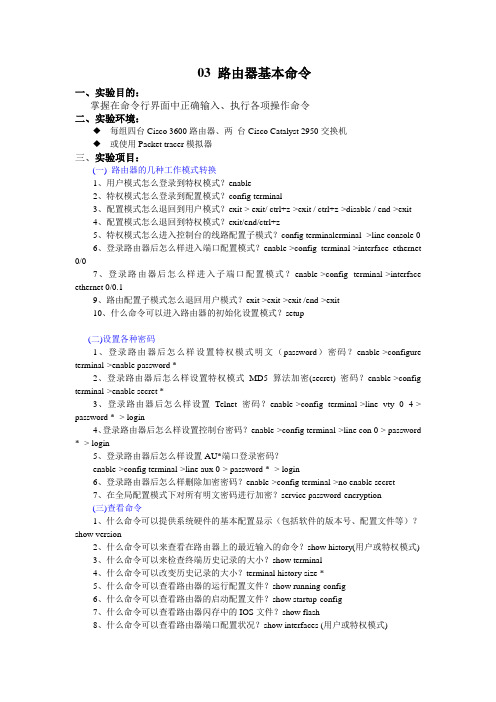
03 路由器基本命令一、实验目的:掌握在命令行界面中正确输入、执行各项操作命令二、实验环境:◆每组四台Cisco 3600路由器、两台Cisco Catalyst 2950交换机◆或使用Packet tracer模拟器三、实验项目:(一) 路由器的几种工作模式转换1、用户模式怎么登录到特权模式?enable2、特权模式怎么登录到配置模式?config terminal3、配置模式怎么退回到用户模式?exit-> exit/ ctrl+z->exit / ctrl+z->disable / end->exit4、配置模式怎么退回到特权模式?exit/end/ctrl+z5、特权模式怎么进入控制台的线路配置子模式?config terminalerminal ->line console 06、登录路由器后怎么样进入端口配置模式?enable->config terminal->interface ethernet 0/07、登录路由器后怎么样进入子端口配置模式?enable->config terminal->interface ethernet 0/0.19、路由配置子模式怎么退回用户模式?exit->exit->exit /end->exit10、什么命令可以进入路由器的初始化设置模式?setup(二)设置各种密码1、登录路由器后怎么样设置特权模式明文(password)密码?enable->configure terminal->enable password *2、登录路由器后怎么样设置特权模式MD5算法加密(secret) 密码?enable->config terminal->enable secret *3、登录路由器后怎么样设置Telnet密码?enable->config terminal->line vty 0 4-> password * -> login4、登录路由器后怎么样设置控制台密码?enable->config terminal->line con 0-> password * -> login5、登录路由器后怎么样设置AU*端口登录密码?enable->config terminal->line aux 0-> password * -> login6、登录路由器后怎么样删除加密密码?enable->config terminal->no enable secret7、在全局配置模式下对所有明文密码进行加密?service password-encryption(三)查看命令1、什么命令可以提供系统硬件的基本配置显示(包括软件的版本号、配置文件等)?show version2、什么命令可以来查看在路由器上的最近输入的命令?show history(用户或特权模式)3、什么命令可以来检查终端历史记录的大小?show terminal4、什么命令可以改变历史记录的大小?terminal history size *5、什么命令可以查看路由器的运行配置文件?show running-config6、什么命令可以查看路由器的启动配置文件?show startup-config7、什么命令可以查看路由器闪存中的IOS文件?show flash8、什么命令可以查看路由器端口配置状况?show interfaces (用户或特权模式)9、什么命令可以查看serial0/0接口是连接DCE或者DTE?show controller serial0/010、查看时区、日期和时钟?Show clock11、查看ethernet0/0接口当前运行的所有信息?show running-config interface ethernet0/012、查看ethernet0/0接口的完整信息?show interfaces ethernet0/013、查看所有接口信息?show interfaces14、查看接口状态的摘要信息?show ip interface brief15、查看CPU资源的使用率?show processes16、查看动态内存的大小?show memory(四)常用设置1、什么命令可以设置路由器的主机名?hostname *2、什么命令可以给特定的接口作描述说明?description ***3、如何配置端口的IP地址?ip address 172.16.20.* 255.255.255.04、如何配置串口的带宽和时钟频率?Router(config)#interface serial0/0(进入串口配置模式)Router(config-if)#bandwidth 64 (缺省单位Kb/s)Router(config-if)# clock rate 9600 (缺省单位b/s)5、哪个按键可以为操作者完成命令的完整输入?Tab6、哪个按键可以为操作者提供帮助提示??7、什么命令可以设置控制台EXEC会话超时的时间?exec-timeout 0 0 (0分0秒表示永不超时)8、什么命令可以设置控制台EXEC会话与输入同步?logging synchronousRouter(config)#line con 0Router(config-line)#password con (设置密码为con)Router(config-line)#loginRouter(config-line)#exec-timeout 0 0Router(config-line)#logging synchronous9、在全局配置模式下,输入什么命令可以关闭域名查找?no ip domain-lookup10、设置路由器的时区、日期和时钟。
路由器的基本配置实验
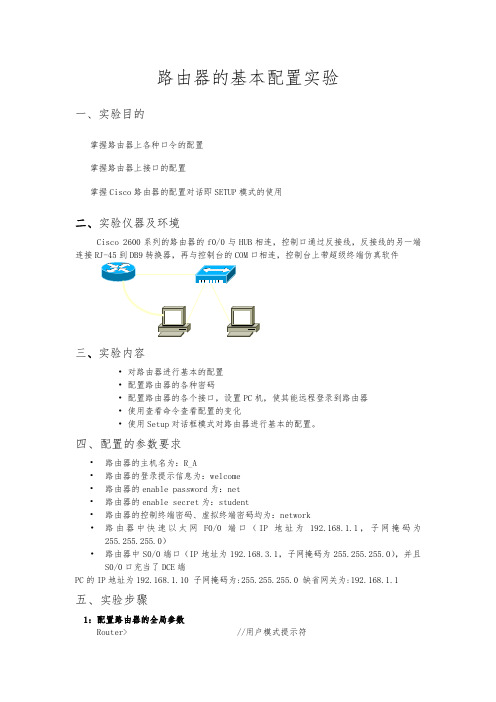
路由器的基本配置实验一、实验目的掌握路由器上各种口令的配置掌握路由器上接口的配置掌握Cisco路由器的配置对话即SETUP模式的使用二、实验仪器及环境Cisco 2600系列的路由器的f0/0与HUB相连,控制口通过反接线,反接线的另一端连接RJ-45到DB9转换器,再与控制台的COM口相连,控制台上带超级终端仿真软件三、实验内容•对路由器进行基本的配置•配置路由器的各种密码•配置路由器的各个接口,设置PC机,使其能远程登录到路由器•使用查看命令查看配置的变化•使用Setup对话框模式对路由器进行基本的配置。
四、配置的参数要求•路由器的主机名为:R_A•路由器的登录提示信息为:welcome•路由器的enable password为:net•路由器的enable secret为:student•路由器的控制终端密码、虚拟终端密码均为:network•路由器中快速以太网F0/0端口(IP地址为192.168.1.1,子网掩码为255.255.255.0)•路由器中S0/0端口(IP地址为192.168.3.1,子网掩码为255.255.255.0),并且S0/0口充当了DCE端PC的IP地址为192.168.1.10 子网掩码为:255.255.255.0 缺省网关为:192.168.1.1 五、实验步骤1:配置路由器的全局参数Router> //用户模式提示符Router>enable //进入特权模式Router# //特权模式提示符router#config terminal //进入全局配置模式router(config) # //全局配置模式提示符router(config) #hostnam e R_A //配置路由器的名称为R_AR_A (config) # banner motd #welcome# //配置路由器的登录提示信息为welcome 2:配置路由器的enable口令R_A> //用户执行模式提示符R_A>enable //进入特权模式R_A# //特权模式提示符R_A# configure terminal //进入全局配置模式R_A(config)# //全局配置模式提示符R_A(config)#enable password net //设置enable password 为netR_A(config)#enable secret student //设置enable secret 为studentR_A(config)#exit //回到上一级模式R_A # //特权模式提示符R_A #show running-config //查看正在运行的配置文件,请注意“enable password”与“enable secret”在配置文件中的区别R_A #copy running-config startup-config //把正在运行的配置文件备份到NVRAM中3:配置路由器的控制终端密码•控制终端密码是用户通过交换机的console端口访问交换机时需要输入的密码。
路由器的基本配置实验报告
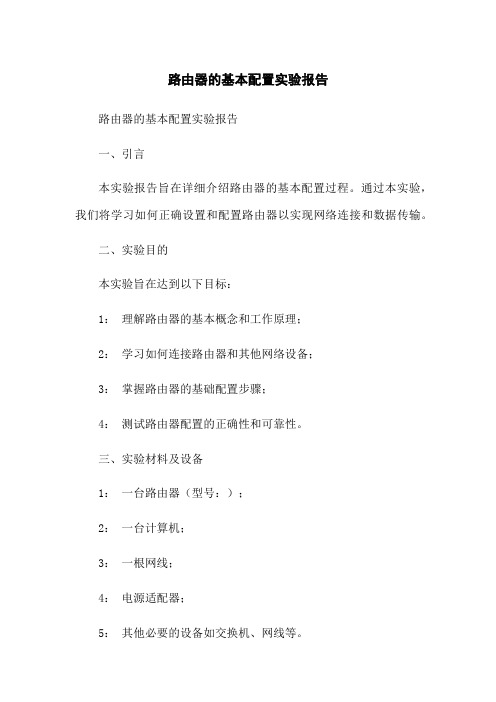
路由器的基本配置实验报告路由器的基本配置实验报告一、引言本实验报告旨在详细介绍路由器的基本配置过程。
通过本实验,我们将学习如何正确设置和配置路由器以实现网络连接和数据传输。
二、实验目的本实验旨在达到以下目标:1:理解路由器的基本概念和工作原理;2:学习如何连接路由器和其他网络设备;3:掌握路由器的基础配置步骤;4:测试路由器配置的正确性和可靠性。
三、实验材料及设备1:一台路由器(型号:);2:一台计算机;3:一根网线;4:电源适配器;5:其他必要的设备如交换机、网线等。
四、实验步骤1:连接路由器和计算机a:将路由器的电源适配器插入电源插座,并将电源线连接到路由器的电源接口。
b:使用网线将一端插入路由器的LAN口(Local Area Network),另一端插入计算机的网口。
c:确保路由器和计算机已正确连接。
2:登录路由器管理界面a:打开计算机的浏览器,在地址栏中输入默认的路由器管理地址(例如:192.168.1.1)。
b:提供正确的用户名和密码登录路由器管理界面。
3:设置路由器基本信息a:在管理界面中,找到路由器的基本信息设置选项。
b:根据网络提供商提供的信息,填写路由器的基本信息,如IP地址、子网掩码、网关等。
c:验证设置是否正确。
4:配置无线网络a:在管理界面中,找到无线网络设置选项。
b:启用无线网络并设置网络名称(SSID)和加密方式。
c:配置无线网络的安全参数,如密码或密钥。
d:验证无线网络配置是否成功。
5:设置端口映射a:在管理界面中,找到端口映射(Port Forwarding)设置选项。
b:根据需要,配置需要映射的端口和目标设备的IP地址。
c:验证端口映射设置是否生效。
6:完成基本配置a:配置完成后,验证路由器的基本连接和功能是否正常。
b:进行网络连接测试,确保路由器能够成功连接到互联网。
五、实验结果经过以上步骤,我们成功完成了路由器的基本配置,并成功连接到互联网。
所有的配置均符合预期,并且网络连接稳定。
路由器的基本配置实验
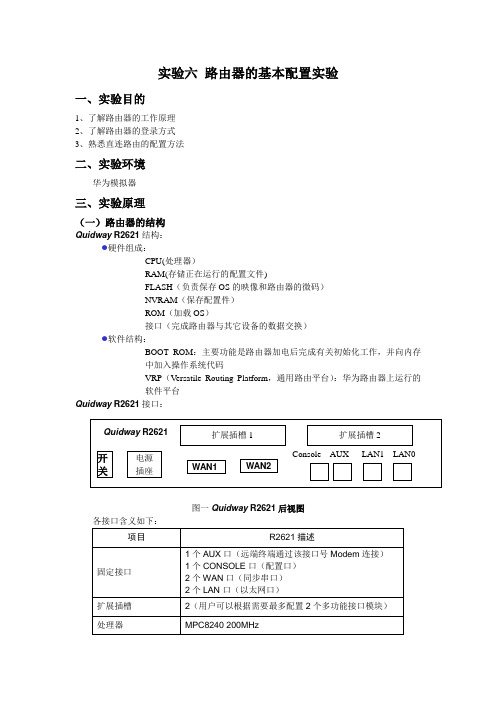
实验六路由器的基本配置实验一、实验目的1、了解路由器的工作原理2、了解路由器的登录方式3、熟悉直连路由的配置方法二、实验环境华为模拟器三、实验原理(一)路由器的结构Quidway R2621结构:●硬件组成:CPU(处理器)RAM(存储正在运行的配置文件)FLASH(负责保存OS的映像和路由器的微码)NVRAM(保存配置件)ROM(加载OS)接口(完成路由器与其它设备的数据交换)●软件结构:BOOT ROM:主要功能是路由器加电后完成有关初始化工作,并向内存中加入操作系统代码VRP(Versatile Routing Platform,通用路由平台):华为路由器上运行的软件平台Quidway R2621接口:图一Quidway R2621后视图各接口含义如下:(二)路由器的工作原理路由器是工作在网络层上的网络互连设备,执行OSI网络层及其下层的协议转换,可用于连接两个或者多个仅在低三层有差异的网络,通常用在局域网与局域网,局域网与广域网的互连,其路由器协议结构如图5-5所示。
图5-8 路由器协议结构路由器的基本功能第一,网络互连:路由器支持各种局域网和广域网接口,支持局域网和局域网、局域网和广域网互联,实现不同网络互相通信;第二,数据处理:提供包括分组过滤、分组转发、优先级、复用、加密、压缩和防火墙等功能;第三,网络管理:路由器提供包括路由器配置管理、性能管理、容错管理和流量控制等功能。
路由器的工作原理路由器根据所收到的数据报(IP数据据)的目的地址(IP地址),查找路由表,选择一个合适的路径,将数据报传送到下一个路由器,路径上最后的路由器负责将数据报送交目的主机。
路由器转发数据包的关键是路由表。
每个路由器中都保存着一张路由表,表中每条路由项都指明数据包到某子网或某主机应通过路由器的哪个物理端口发送,然后就可到达该路径的下一个路由器,或者不再经过别的路由器而传送到直接相连的网络中的目的主机。
路由表中包含了下列关键项:●目的地址:用来标识IP包的目的地址或目的网络。
- 1、下载文档前请自行甄别文档内容的完整性,平台不提供额外的编辑、内容补充、找答案等附加服务。
- 2、"仅部分预览"的文档,不可在线预览部分如存在完整性等问题,可反馈申请退款(可完整预览的文档不适用该条件!)。
- 3、如文档侵犯您的权益,请联系客服反馈,我们会尽快为您处理(人工客服工作时间:9:00-18:30)。
实验三、路由器的基本配置一、实验目的1.掌握路由器配置前的准备2.掌握路由器的机器名的配置3.接口IP地址、基本封装类型二、应用环境1.在执行配置之前,本节学习的基本配置,是其他任务的基础。
2.主要学习机器名、接口地址、特权模式密码等方法三、实验设备1.DCR-1751 两台2.CR-V35MT 一条3.CR-V35FC 一条4.网线两条四、实验拓扑五、实验要求配置表Router-A Router-B 接口类型 IP地址接口类型 IP地址S1/1 DCE 192.168.1.1 S0/0 DTE 192.168.1.2F0/0 192.168.2.1六、实验步骤路由器A的基本配置:第一步:恢复出厂设置Router>enable !进入特权模式Router#2004-1-1 00:32:10 User DEFAULT enter privilege mode from console 0, level = 15 running-config !查看当前配置Router#showBuilding configuration...Current configuration:!!version 1.3.2E<省略>Router#delete !删除配置文件this file will be erased,are you sure?(y/n)yRouter#reboot !重新启动Do you want to reboot the router(y/n)?yPlease wait…..第二步:设置接口IP地址、DCE的时钟频率以及验证Router>enable !进入特权模式Router #config !进入全局配置模式Router-A !修改机器名Router _config#hostnameRouter-A_config#interface s1/1 !进入接口模式Router-A_config_s1/0#ip address 192.168.1.1 255.255.255.0 !配置IP地址Router-A_config_s1/0#physical-layer speed 64000 !配置DCE时钟频率shutdownRouter-A_config_s1/0#noRouter-A_config_s1/0#^Z !按ctrl + z进入特权模式s1/1 !查看接口状态Router-A#showinterfaceSerial1/0 is up, line protocol is down!对端没有配置,所以协议是DOWN Mode=Sync DCE Speed=64000 !查看DCEDTR=UP,DSR=UP,RTS=UP,CTS=DOWN,DCD=UPInterface address is 192.168.1.1/24!查看IP地址MTU 1500 bytes, BW 64 kbit, DLY 2000 usecEncapsulation prototol HDLC, link check interval is 10 sec !查看封装协议Octets Received0, Octets Sent 0Frames Received 0, Frames Sent 0, Link-check Frames Received0Link-check Frames Sent 89, LoopBack times 0Frames Discarded 0, Unknown Protocols Frames Received 0, Sent failuile 0Link-check Timeout 0, Queue Error 0, Link Error 0,60 second input rate 0 bits/sec, 0 packets/sec!60 second output rate 0 bits/sec, 0 packets/sec!0 packets input, 0 bytes, 8 unused_rx, 0 no buffer0 input errors, 0 CRC, 0 frame, 0 overrun, 0 ignored, 0 abort8 packets output, 192 bytes, 0 unused_tx, 0 underrunserror:0 clock, 0 gracePowerQUICC SCC specific errors:0 recv allocb mblk fail 0 recv no buffer0 transmitter queue full 0 transmitter hwqueue_fullRouter-A#configRouter-A_config#interface f0/0Router-A_config_f0/0#ip address 192.168.2.1 255.255.255.0Router-A_config_f0/0#no shutdownRouter-A_config_f0/0#^ZRouter-A#show interface f0/0FastEthernet0/0 is up, line protocol is upaddress is 00e0.0f18.1a70Interface address is 192.168.2.1/24MTU 1500 bytes, BW 100000 kbit, DLY 10 usecEncapsulation ARPA, loopback not setKeepalive not setARP type: ARPA, ARP timeout 04:00:0060 second input rate 0 bits/sec, 0 packets/sec!60 second output rate 6 bits/sec, 0 packets/sec!Full-duplex, 100Mb/s, 100BaseTX, 1 Interrupt0 packets input, 0 bytes, 200 rx_freebufReceived 0 unicasts, 0 lowmark, 0 ri, 0 throttles0 input errors, 0 CRC, 0 framing, 0 overrun, 0 long1 packets output, 46 bytes, 50 tx_freebd, 0 underruns0 output errors, 0 collisions, 0 interface resets0 babbles, 0 late collisions, 0 deferred, 0 err6000 lost carrier, 0 no carrier 0 grace stop 0 bus error0 output buffer failures, 0 output buffers swapped out第三步:设置特权模式密码Router-A_config#enable password 0 digitalchina !0表示明文Router-A_config#^ZRouter-A#2004-1-1 16:38:49 Configured from console 0 by DEFAULTRouter-A#exitRouter-A>enable !再次进入特权模式Password: !需要输入密码Access deny !Router-A>enablePassword: !注意输入时不显示Router-A#2004-1-1 16:39:14 User DEFAULT enter privilege mode from console 0, level = 15Router-A#第四步:保存Router-A#write !保存配置Saving current configuration...OK!第五步:查看配置序列Router-A#show running-configBuilding configuration...Current configuration:!!version 1.3.2Eservice timestamps log dateservice timestamps debug dateno service password-encryption!hostname Router-A !查看机器名!enable password 0 digitalchina level 15 !注意到密码可以显示!interface FastEthernet0/0255.255.255.0 !查看IP地址ip address 192.168.2.1no ip directed-broadcast!< 省略….>interface Serial1/1255.255.255.0 !查看IP地址ip address 192.168.1.1no ip directed-broadcastphysical-layer speed 64000!interface Async0/0no ip addressno ip directed-broadcast!路由器B的配置(命令解释参照路由器A的配置)第一步:恢复出厂设置Router>enable !进入特权模式Router#2004-1-1 00:32:10 User DEFAULT enter privilege mode from console 0, level = 15running-config !查看当前配置Router#showBuilding configuration...Current configuration:!!version 1.3.2E<省略>Router#delete !删除配置文件this file will be erased,are you sure?(y/n)yRouter#reboot !重新启动Do you want to reboot the router(y/n)?yPlease wait…..第二步:设置IP地址及验证Router>enableRouter#2004-1-1 01:04:14 User DEFAULT enter privilege mode from console 0, level = 15Router#configRouter_config#hostname Router-BRouter-B_config#interface s1/0Router-B_config_s1/0#ip address 192.168.1.2 255.255.255.0Router-B_config_s1/0#no shutdownRouter-B_config_s1/0#^ZRouter-B#show interface s1/0Serial1/0 is up, line protocol is up !此时接口和协议都是up状态 Mode=Sync DTEDTR=UP,DSR=UP,RTS=DOWN,CTS=UP,DCD=UPInterface address is 192.168.1.2/24MTU 1500 bytes, BW 64 kbit, DLY 2000 usecEncapsulation prototol HDLC, link check interval is 10 secOctets Received0, Octets Sent 0Frames Received 0, Frames Sent 0, Link-check Frames Received0Link-check Frames Sent 391, LoopBack times 0Frames Discarded 0, Unknown Protocols Frames Received 0, Sent failuile 0Link-check Timeout 0, Queue Error 0, Link Error 0,60 second input rate 0 bits/sec, 0 packets/sec!60 second output rate 0 bits/sec, 0 packets/sec!0 packets input, 0 bytes, 8 unused_rx, 0 no buffer0 input errors, 0 CRC, 0 frame, 0 overrun, 0 ignored, 0 abort8 packets output, 192 bytes, 0 unused_tx, 0 underrunserror:0 clock, 0 gracePowerQUICC SCC specific errors:0 recv allocb mblk fail 0 recv no buffer0 transmitter queue full 0 transmitter hwqueue_full 第三步:保存Router-B#writeSaving current configuration...OK!第四步:查看配置序列Router-B#show running-configBuilding configuration...Current configuration:!!version 1.3.2Eservice timestamps log dateservice timestamps debug dateno service password-encryption!hostname Router-B!interface FastEthernet0/0ip address 192.168.3.1 255.255.255.0no ip directed-broadcast!interface Ethernet1/1no ip addressno ip directed-broadcastduplex half!interface Serial1/0ip address 192.168.1.2 255.255.255.0no ip directed-broadcast!interface Async0/0no ip addressno ip directed-broadcast!!!!!!!第五步:测试连通性192.168.1.1 !PING Router-A的地址Router-B#pingPING 192.168.1.1 (192.168.1.1): 56 data bytes!!!!!--- 192.168.1.1 ping statistics ---5 packets transmitted, 5 packets received, 0% packet lossround-trip min/avg/max = 20/22/30 ms七、注意事项和排错1.CR-V35FC所连的接口为DCE,需要配置时钟频率,CR-V35MT所连的接口为DTE。
